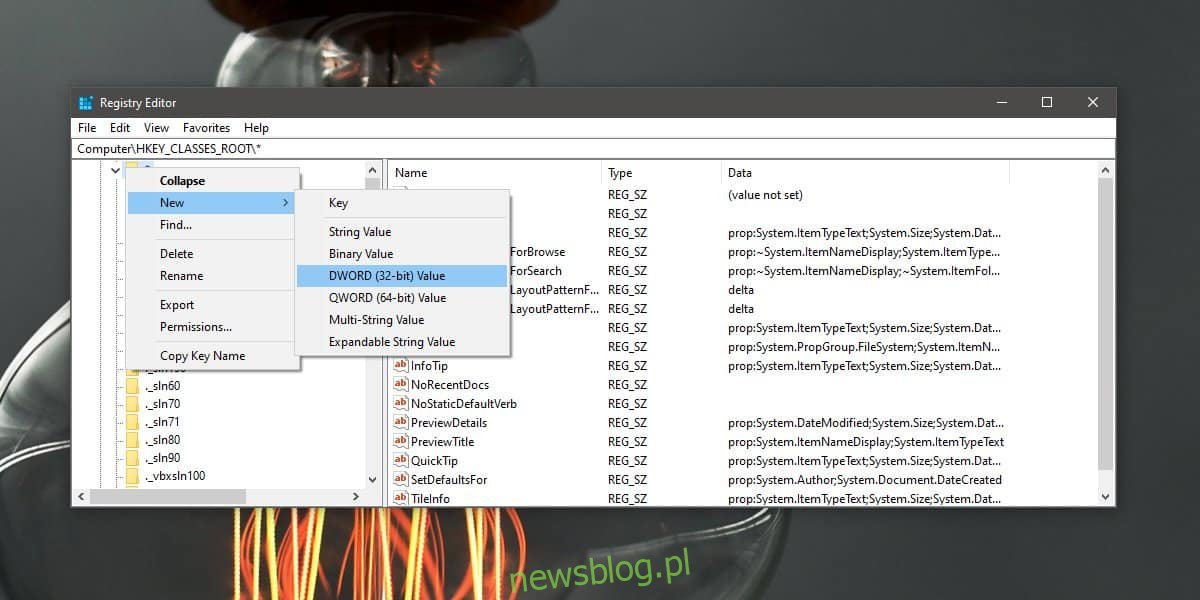Przeciąganie i upuszczanie jest świetne, ale sposób działania różni się w zależności od źródła i miejsca docelowego przenoszonych plików lub folderów. Jeśli przeciągniesz element z pulpitu do folderu na tym samym dysku, zostanie on do niego przeniesiony. Jeśli przenosisz pliki między dyskami za pomocą przeciągania i upuszczania, skopiuje je zamiast przenosić. Dysk źródłowy będzie zawierał kopię pliku, a dysk docelowy będzie miał jego inną kopię. Jeśli wolisz przenosić pliki zamiast kopiować je, możesz zmienić zachowanie metodą przeciągania i upuszczania za pomocą edycji rejestru.
Przenoś pliki między dyskami za pomocą przeciągania i upuszczania
Stuknij skrót klawiaturowy Win + R, aby otworzyć okno uruchamiania. W polu uruchamiania wprowadź następujące informacje i naciśnij Enter. Upewnij się, że masz uprawnienia administratora, ponieważ zamierzamy edytować rejestr.
regedit
Po otwarciu rejestru przejdź do następującej lokalizacji.
HKEY_CLASSES_ROOT*
Kliknij prawym przyciskiem myszy * i wybierz Nowy> Wartość DWORD (32-bitowa).
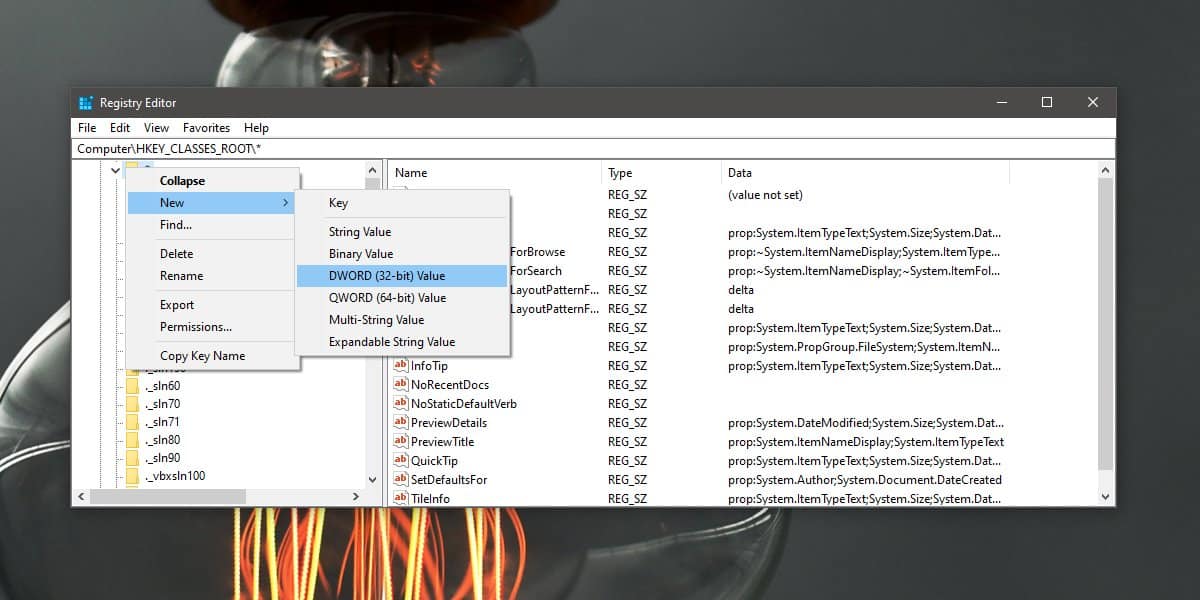
Nadaj mu następującą nazwę.
DefaultDropEffect
Kliknij go dwukrotnie i ustaw jego wartość na 2. Uruchom ponownie Eksploratora plików.
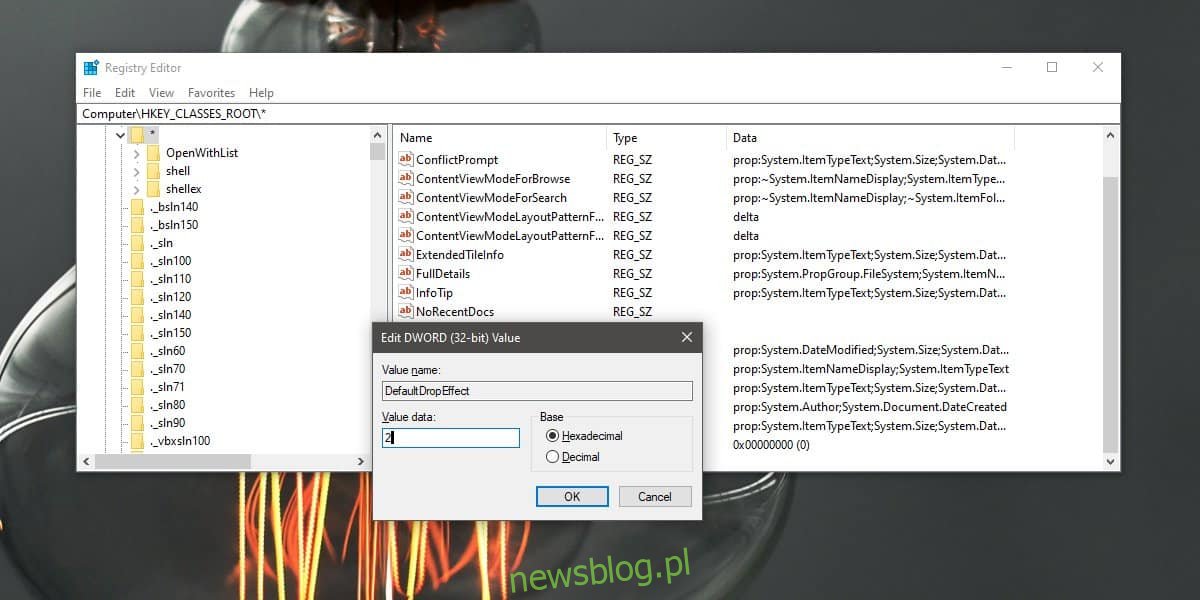
Można to zrobić na wiele sposobów, ale najszybszym jest otwarcie Menedżera zadań i na karcie Procesy poszukanie Eksploratora Windows. Wybierz go i kliknij przycisk restartu w prawym dolnym rogu.
Kiedy teraz przeciągasz i upuszczasz elementy między dyskami, element zostanie przeniesiony, a nie skopiowany.
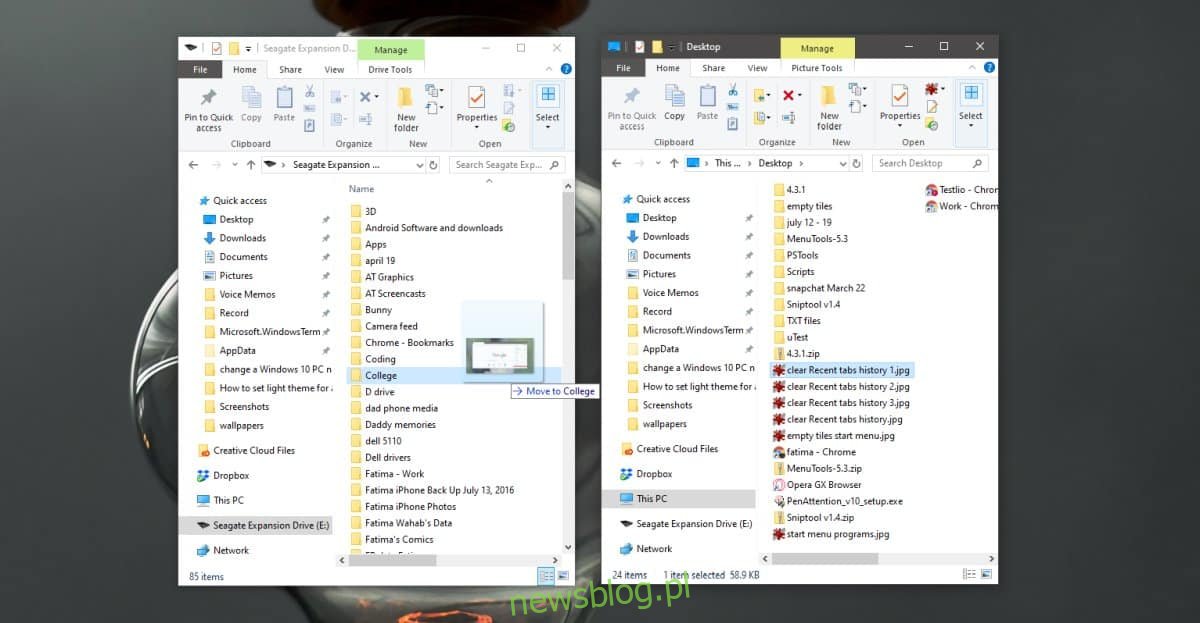
Jeśli kiedykolwiek będziesz musiał cofnąć tę zmianę, możesz to zrobić na dwa sposoby. Pierwsza jest oczywista; usuń właśnie utworzony klucz. Jeśli chcesz zachować wpis na wypadek, gdybyś chciał ponownie zmienić zachowanie przeciągania i upuszczania, możesz ustawić jego wartość na 0.
Możesz również użyć tej sztuczki do tworzenia skrótów. Jeśli ustawisz wartość DefaultDropEffect na 4, przeciąganie i upuszczanie elementów między dyskami utworzy do nich skróty. Prawdopodobnie nie jest to coś, co większość ludzi będzie musiała często robić, ale możesz to zrobić.
Nie trzeba dodawać, że po wprowadzeniu tej zmiany należy zachować ostrożność podczas przenoszenia plików między dyskami. Jeśli przenosisz pliki między dyskami w tym samym systemie, to nie jest taka wielka sprawa, jednak jeśli przenosisz je na dysk zewnętrzny, będziesz musiał pamiętać, że przeciągnij i upuść teraz przeniesie plik zamiast go skopiować nad. Jeśli zamierzasz zachować kopię pliku we własnym systemie, powinieneś użyć skrótów klawiaturowych, aby przenieść / skopiować pliki / foldery.